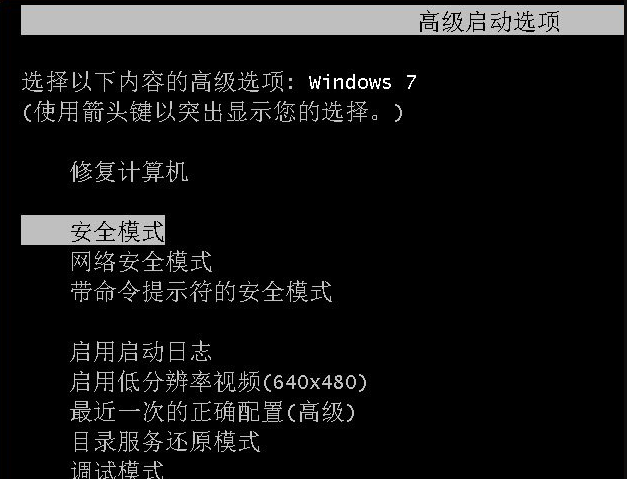
随着生活质量的不断提高,现在基本上每家每户都备有一台或者两台以上的电脑,不论是工作需要,还是生活娱乐电脑都是不可或缺的电子设备,但是当使用率高了,其运行速度就会变得缓慢起来,这极有可能就是你的电脑系统出现了问题。所以今天小编就给大家说说电脑系统还原的操作方法。
当我们的电脑误装了带病毒,木马的软件的时候,我们就需要进行还原系统啦~可要是不知道怎么操作还原系统的话该怎么办呢?莫急莫急,这里小编就来告诉你们安全模式下如何还原电脑系统
1,开机或重启电脑时按住f8键不放,然后进入系统启动菜单,选择安全模式登陆即可进入。如图下所示;
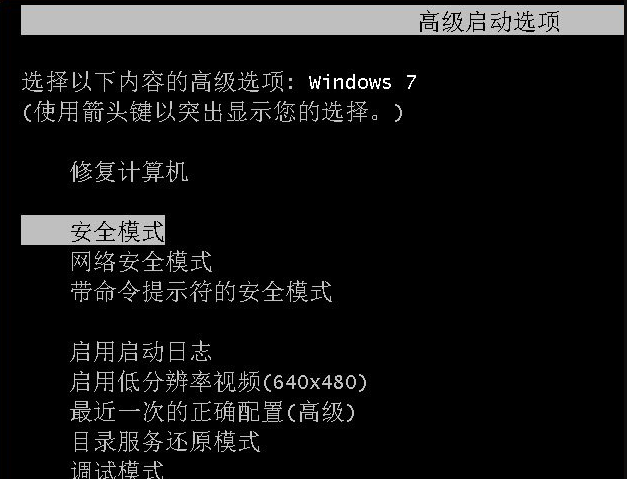
电脑图-1
2,进入安全模式后,按顺序依次点击“开始”→“所有程序”→“附件”→“系统工具”→“系统还原”如图下所示;
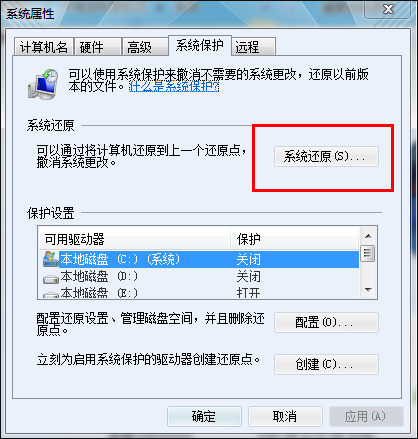
还原系统图-2
3,然后选择最近手动设置过的还原点以及其他自动的还原点都可以,但是最好下一步之前点击“扫描受影响的程序”按钮。如图下所示;
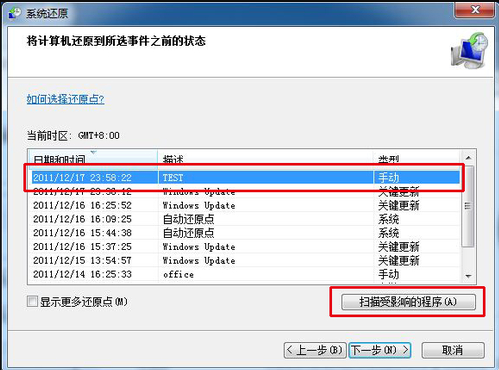
电脑图-3
好了~以上就是安全模式下电脑如何还原系统的操作方法啦~就是这么简单~~






 粤公网安备 44130202001059号
粤公网安备 44130202001059号